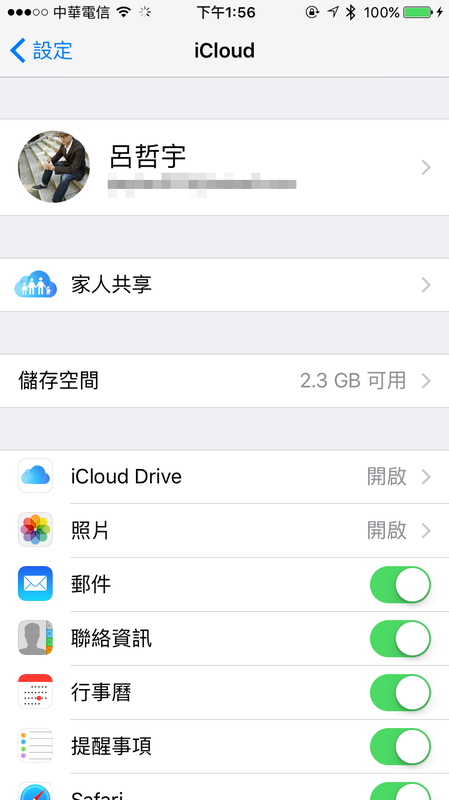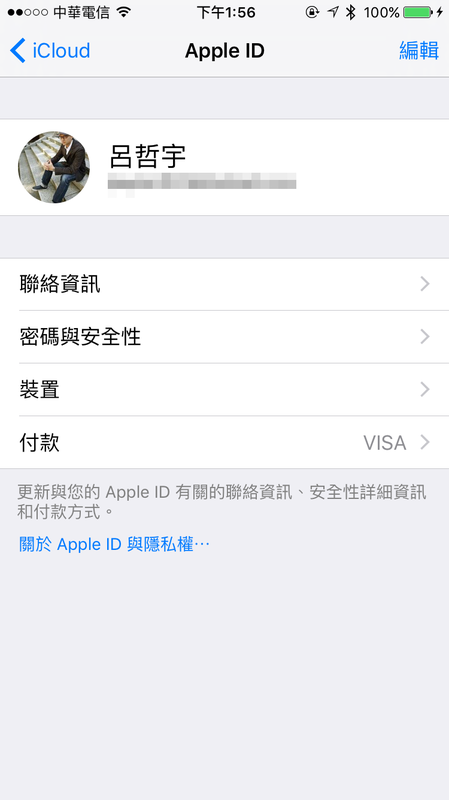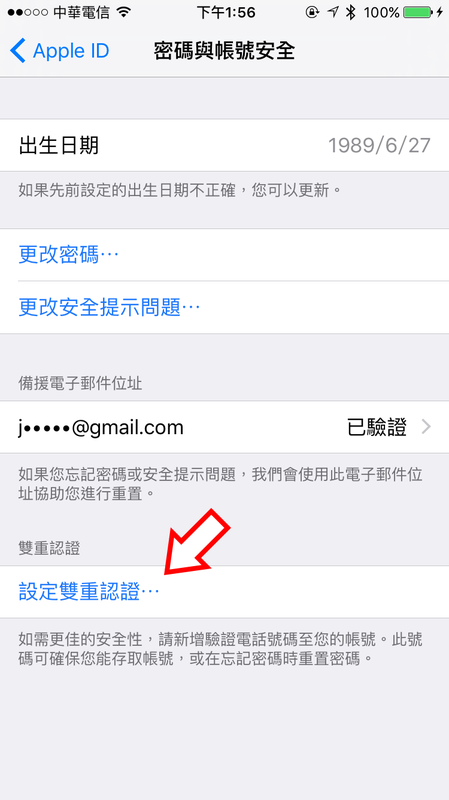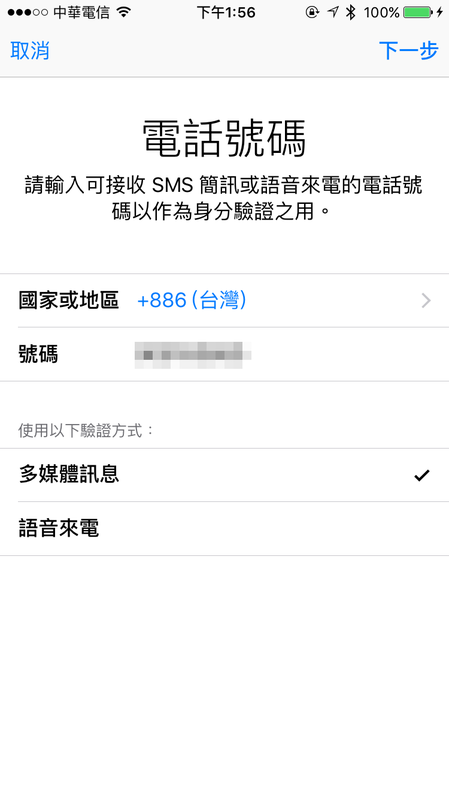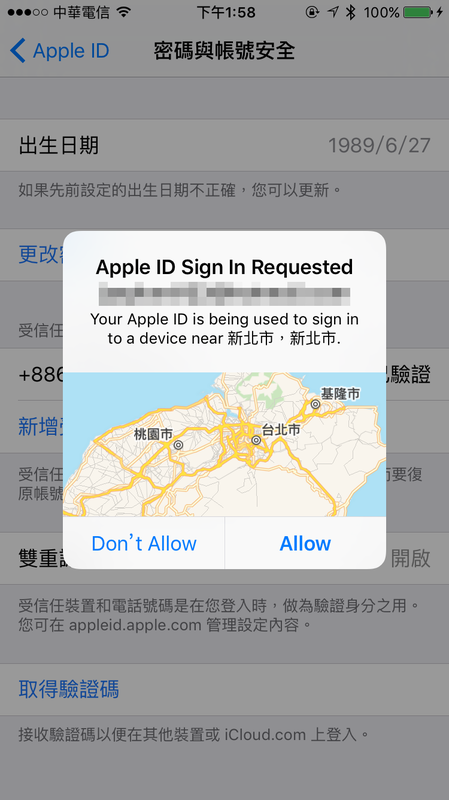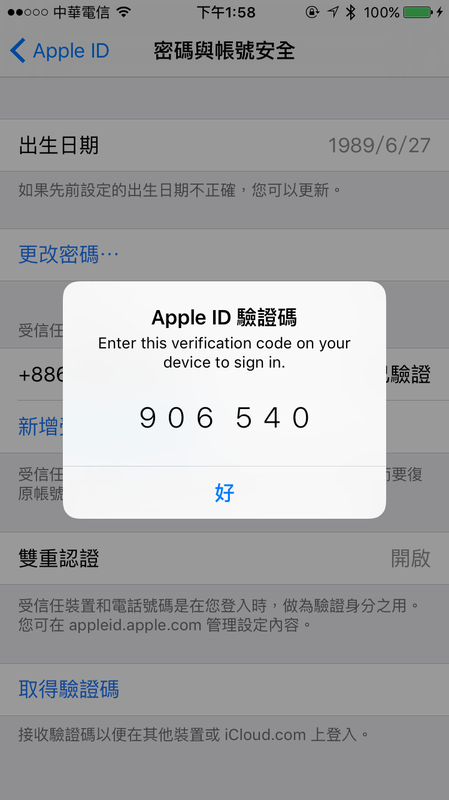Apple推出了新版的「雙重驗證」,這與之前的「雙步驟驗證」有所不同。雙重驗證是讓已經驗證過的裝置成為認證碼產生器,而兩階段驗證則是透過接收簡訊來取得認證碼。舉例來說,假使你手上的 iPhone 6S 已經認證過了,那麼當有人在陌生的裝置(假設說是iPad好了)登入你的 Apple ID 時,iPhone 6S 就會跳出警告、地點,還有是否要允許他登入的訊息,若要允許 iPad 登入,則會產生 6 個數字的認證碼,對方也必須要輸入認證碼才能順利登入。
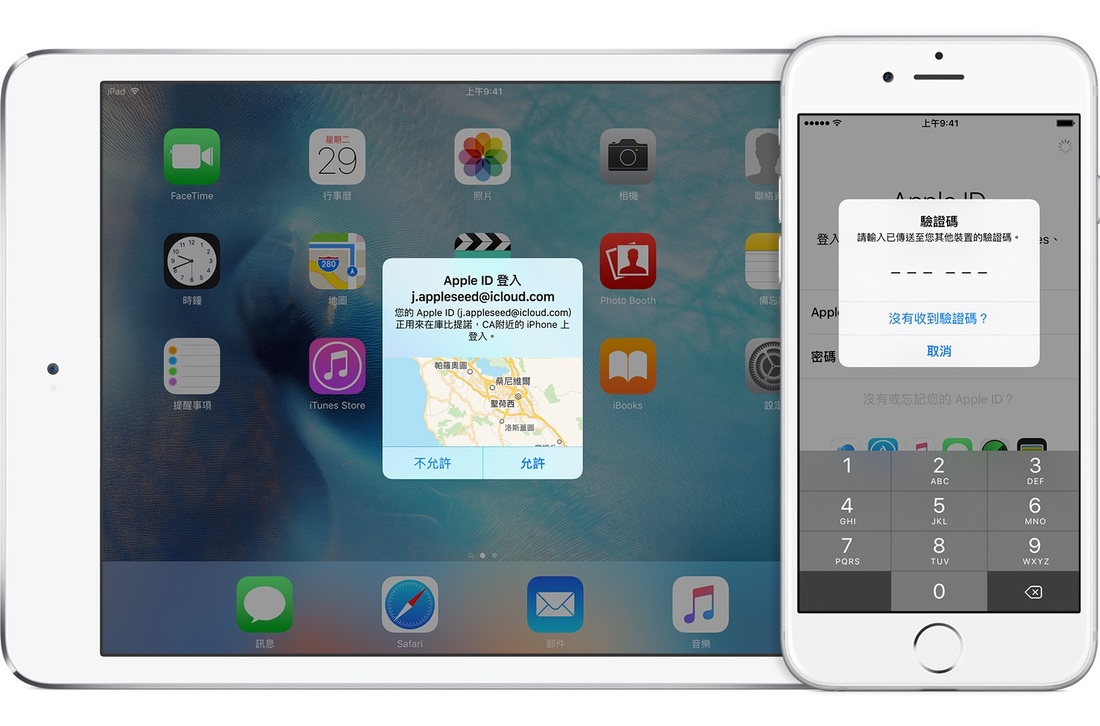
這樣的好處是可以避免有人取得你的密碼就登入你的 Apple ID,因為對方就算要登入,也要經過你這邊的認證碼允許才行。要開啟「雙重驗證」,必須要先取消先前設定的雙步驟驗證才行,如果之前就沒設定過兩階段驗證,那這一段就可以先跳過:
如何關閉Apple兩階段驗證?
到 Apple ID 網站(請點此),找到「安全(Security)」,並點選「編輯(Edit)」:
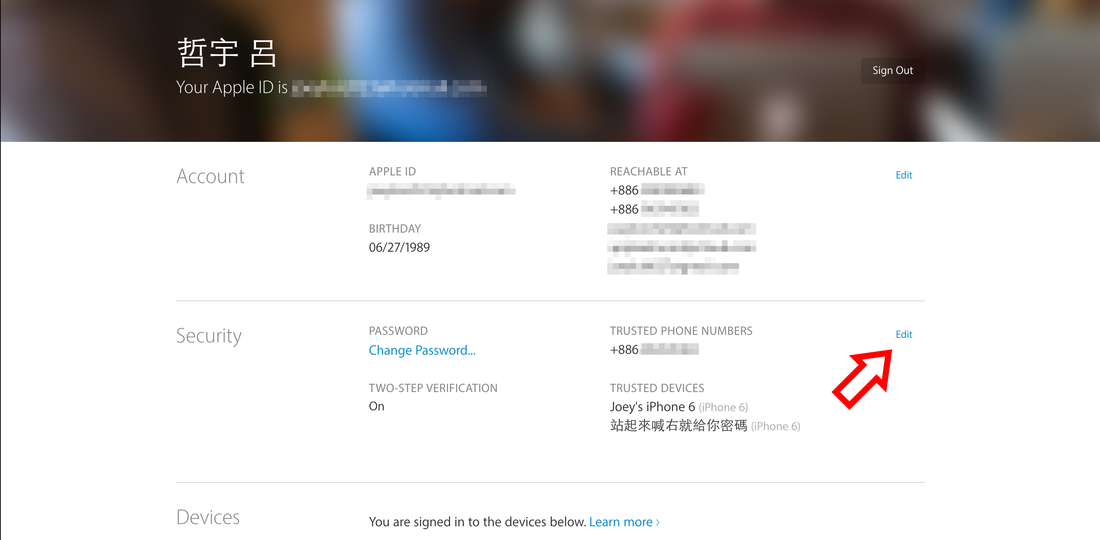
之後找到「雙步驟驗證(Two-Step Verification)」,點「關閉雙步驟驗證…(Turn Off Two-Step Verification)」:
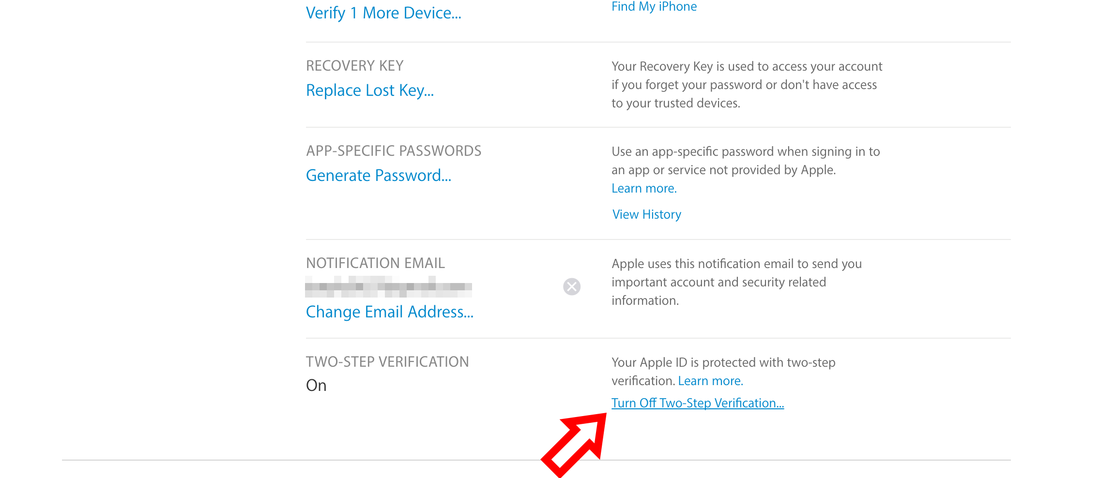
之後會有一些問答要你設定,設定完成後,就可以看到「雙步驟驗證(Twp-Step Verification)」的地方顯示「關閉(Off)」了。
在iPhone上開啟雙重驗證教學
要開啟雙重驗證,可以直接在 iPhone 或 Mac 上進行,以下先說明 iPhone 的設定方式。到「設定」>「iCloud」,點自己的 Apple ID(上面有名字跟 Email 的那個地方),接著點「密碼與安全性」:
|
|
|
之後點「設定雙重認證」,會要你輸入可以收到簡訊的電話號碼,之後收認證碼〉輸入認證碼,就結束了。之後再也不用收簡訊了,而是用這隻 iPhone 作為認證碼產生器。
|
|
|
在Mac上設定雙重驗證的教學
在使用 OS X El Capitan 或以上版本的 Mac 上:
- 前往「蘋果」() 選單 >「系統偏好設定」> iCloud >「帳號詳細資訊」。
- 按一下「安全性」。
- 按一下「開啟雙重認證」。
測試雙重驗證的功能
要測試雙重驗證,只要在陌生的裝置登入 Apple ID 即可。這裏我用電腦登入一開始的 Apple ID 網站。可以看到一進去就要求你輸入認證碼;而這個六位數字的認證碼就會出現在剛剛認證過的 iPhone 上:
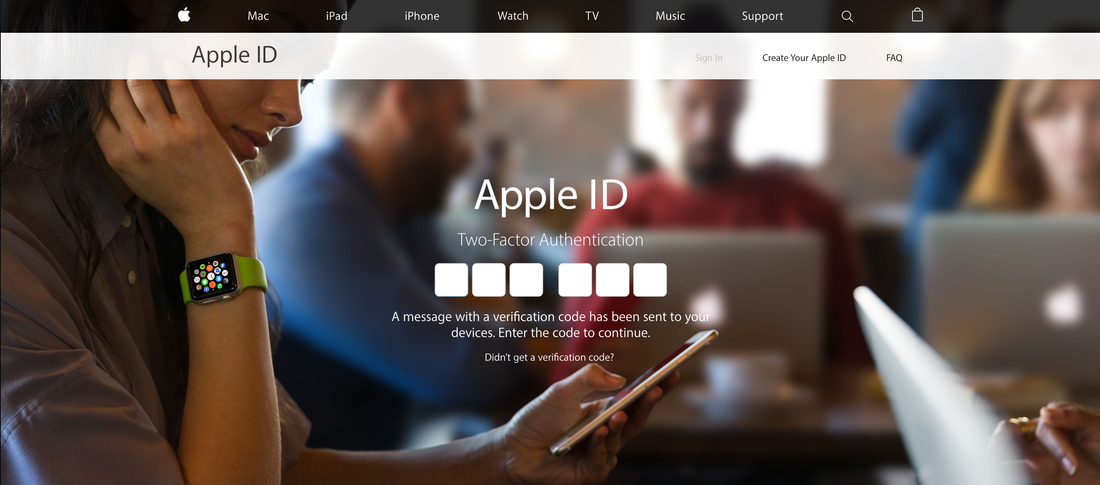
這時可以看到 iPhone 上跳出有人登入的警告訊息,還有地理位置。如果要允許就點「Allow」,如果懷疑被盜就選「Don’t Allow」。點了「Allow」後就會出現六位數字的認證碼,對方也要輸入這六位數字才能順利登入。
|
|
|
延伸閱讀》
- [教學] 自然人憑證報稅?跟健保卡報稅有什麼不同?
- LINE換手機推出新版步驟取代換機密碼,但網友也罵翻了